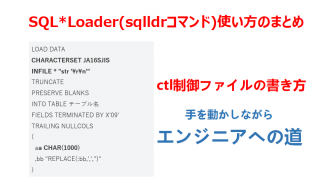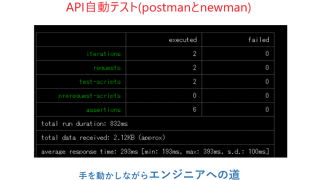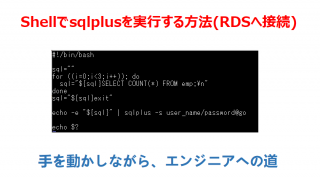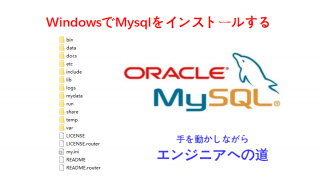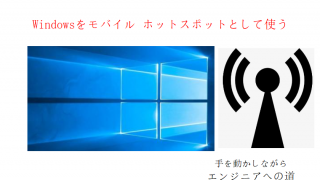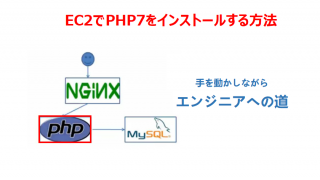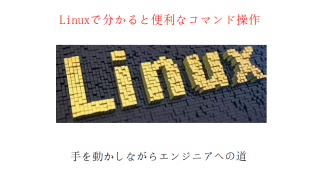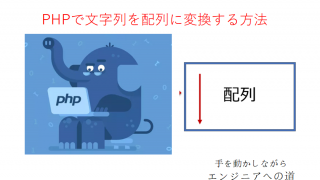前日にapacheのインストール方法を話しました。続いて、apacheのディレクトリ構成について、
説明します。あとは、プロパティファイルを変更した後、エラーがあるかチェックするコマンドを説明する。
apacheのディレクトリ構成
| ディレクトリ、ファイル | 説明 |
| bin/ | .exe, .dllなど起動スクリプトとライブラリー |
| ApacheMonitor.exe | apacheサービスを起動するソフトウェア |
| httpd.exe | webサービスソフトウェア |
| conf/ | apacheプロパティファイルを格納するフォルダ |
| httpd.conf | apacheのメインのプロパティファイル |
| conf/extra/ | 拡張のプロパティファイルを格納するフォルダ |
| httpd_vhosts.conf | Apache仮想ホストに関する設定ファイル |
| htdocs/ | サーバとして公開するコンテンツ(html、php)を格納するフォルダ |
| logs/ | ログを格納するフォルダ |
| modules/ | モジュールを格納するフォルダ |
プロパティファイルのエラーチェック
プロパティファイルにてエラーがある場合、apacheを起動できないため、
apacheのメインプロパティファイル「httpd.conf」を変更したら、
エラーがあるかチェックする必要がある。コマンドはいかのように確認できる。
※プロパティファイルを変更したら、apacheを再起動する必要
プロパティファイルにエラーがある場合、以下のようにチェックエラーが出す。

プロパティファイルにエラーがない場合、以下のように正常メッセージが出す。

環境変数の変更
上記のプロパティファイルをチェックするコマンドはフルパスを指定する必要となっているため、
直接にコマンドを実行できる方法は環境変数にコマンドのパスを追加する。
画面の左下にある「スタートボタン」を右クリックし、表示されるメニューの中から
「エクスプローラー」をクリックすると、以下の画面を表示する。
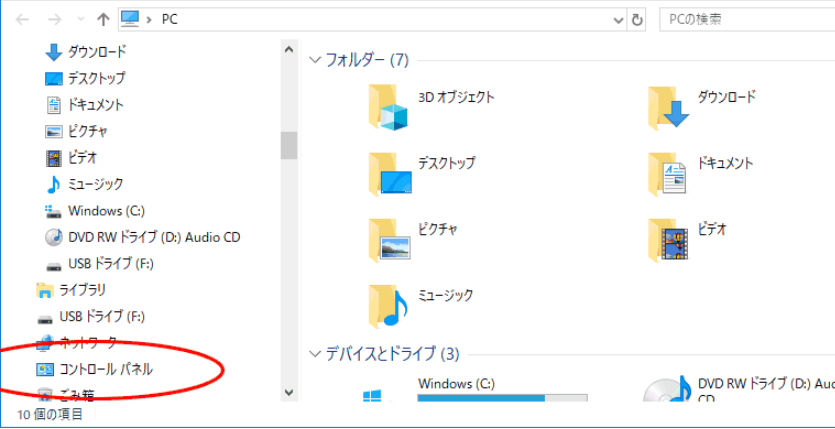
「エクスプローラー」の左メニューの中から「コントロールパネル」をクリックしたら、以下の画面を表示できる。
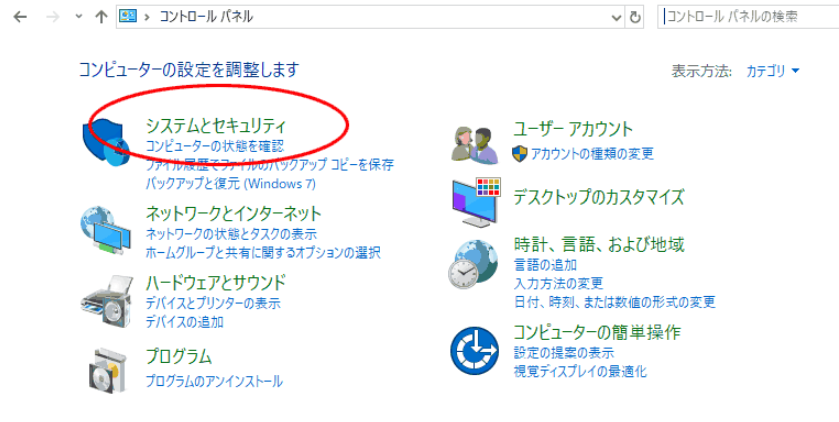
「コントロールパネル」の中から「システムとセキュリティ」をクリックすると、以下の画面を表示できる。
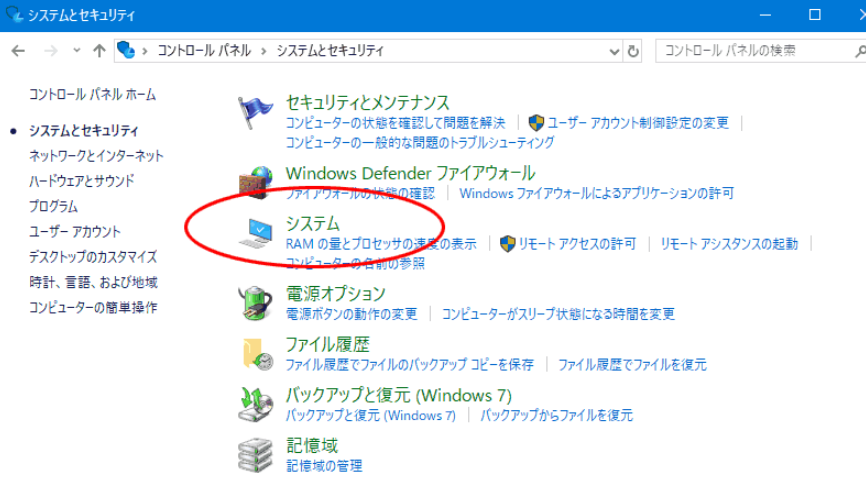
「コントロールパネル¥システムとセキュリティ」の中から「システム」をクリックし、以下の画面を表示できる。
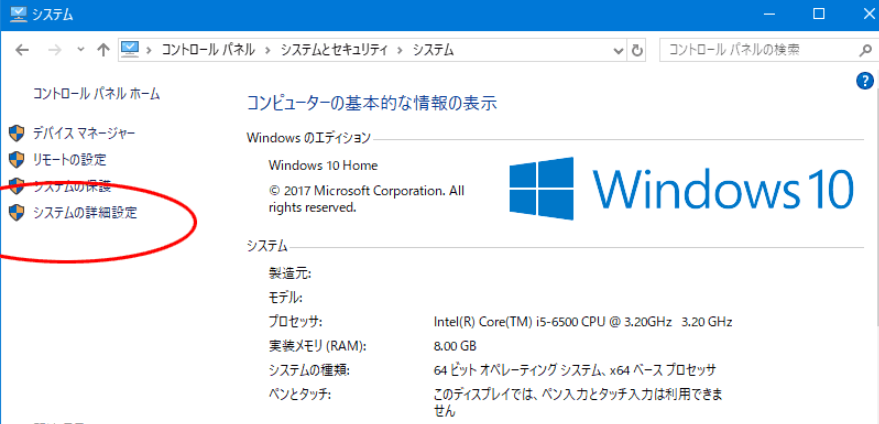
「コントロールパネル¥システムとセキュリティ¥システム」のウインドウの左側にある「システムの詳細設定」をクリックし、以下の画面を表示できる。
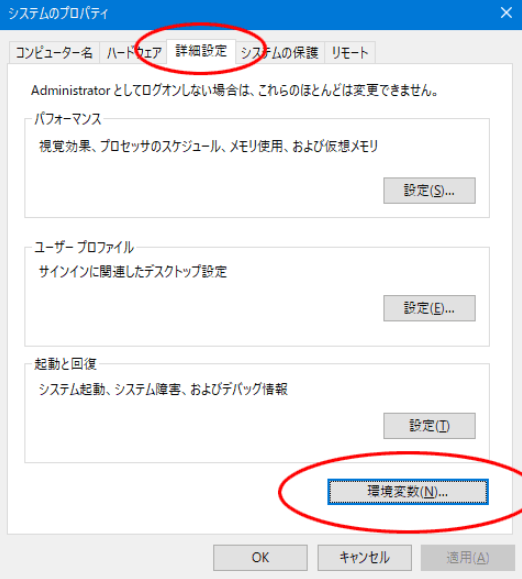
「システムのプロパティ」の「詳細設定」のタブの一番下にある「環境変数」をクリックし、
以下の画面を表示できる。
Path変数ににapacheのbinディレクトリ「D:\WAMP\Apache24\bin」を追加する。
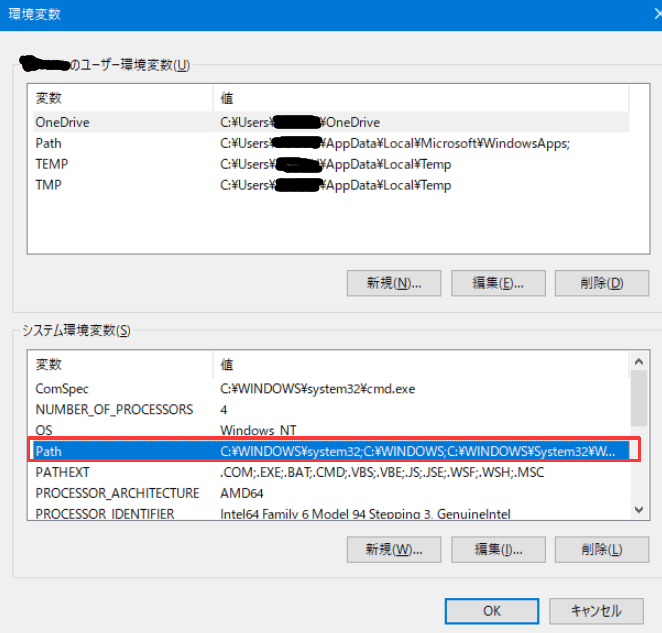
Path環境変数にapacheのディレクトリを追加したら、コマンドプロンプトでフルパスを指定しないで「httpd.exe -t」を実行できることを確認する。